Temas relacionados
[Router inalámbrico] ¿Cómo cambiar la señal WiFi del router ASUS en un momento específico?
Si deseas cambiar la señal WiFi en un momento específico, como apagar el WiFi de 2.4 GHz y 5 GHz antes de dormir y encender el WiFi por la mañana, puedes usar la función de Programador inalámbrico en el router ASUS para establecer la hora en que el WiFi se enciende o apaga.
Preparar
1. Algunas funciones inalámbricas variarán según la versión del firmware.
2. Por favor, instala primero la aplicación del router ASUS en tu dispositivo de teléfono inteligente. Asegúrate de que la versión de tu ASUS Router App esté actualizada.
Para obtener información sobre cómo instalar la aplicación del router ASUS, consulta
[Router Inalámbrico] ¿Cómo gestionar múltiples routers ASUS con la aplicación del router ASUS?
3. Por favor, actualiza el firmware de tu router a la versión más reciente. Para obtener instrucciones sobre cómo actualizar el firmware, consulta la siguiente faq
[Router Inalámbrico] ¿Cómo actualizar el firmware de tu router a la versión más reciente?
[ExpertWiFi] ¿Cómo actualizar el firmware del router ExpertWiFi? (WebGUI)
4. El horario de programación inalámbrica y el control parental-horario de programación no se pueden aplicar al mismo tiempo.
Puedes configurar tu router ASUS a través de Web GUI
A. ASUS Router App (Soporta routers con firmware posterior a 3.0.0.6.102_35404 (incluyendo))
1. Inicie sesión en la App y toque [Configuración] > [Red] > elija la red principal que desea configurar.
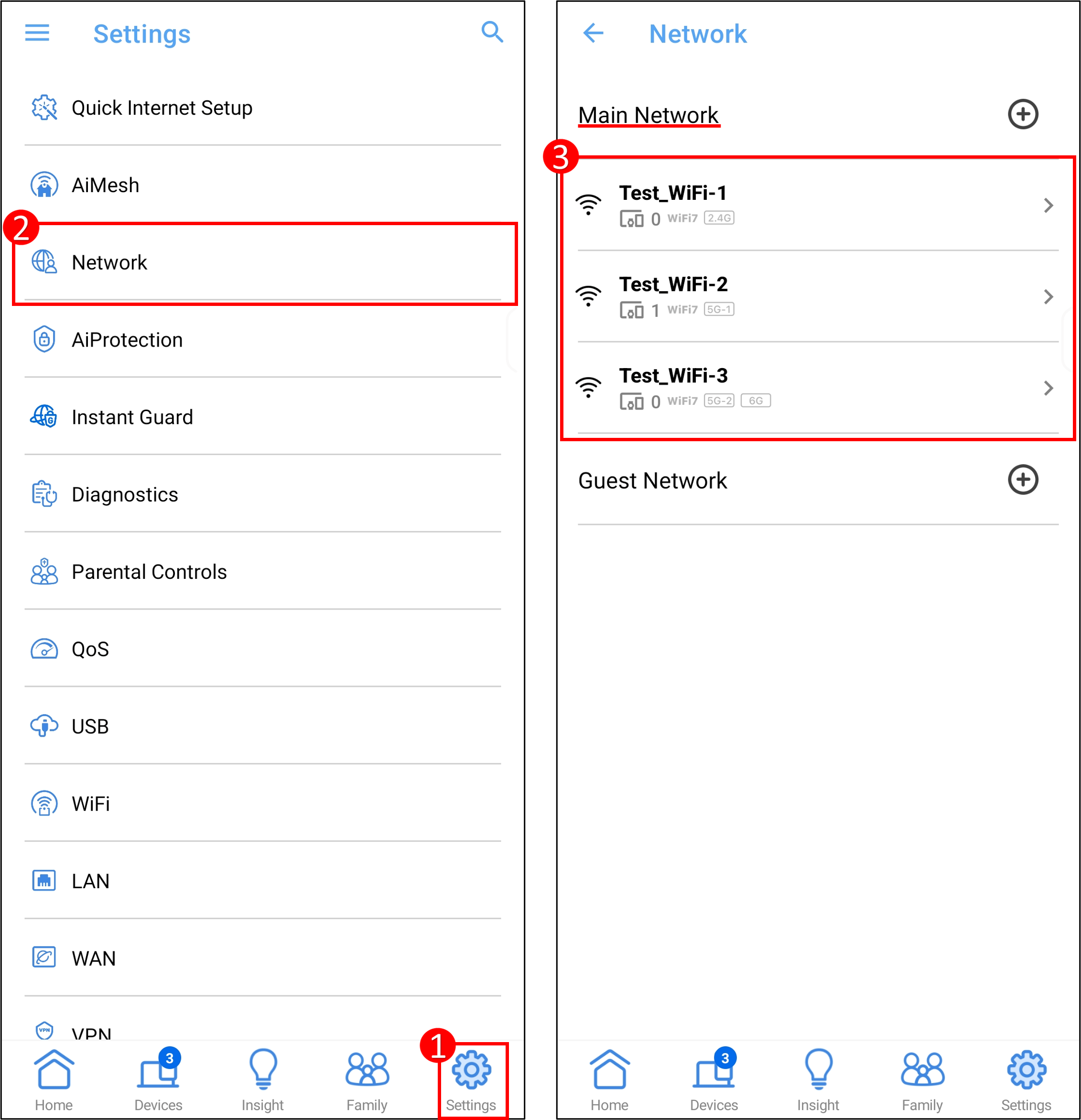
2. Habilite la Programación de WiFi > Haga clic en Agregar perfil, configure el horario para el que desea habilitar la señal WiFi, toque [Guardar] > [Aplicar] para completar.
Nota: Cambiar la configuración de WiFi interrumpirá temporalmente su red inalámbrica.
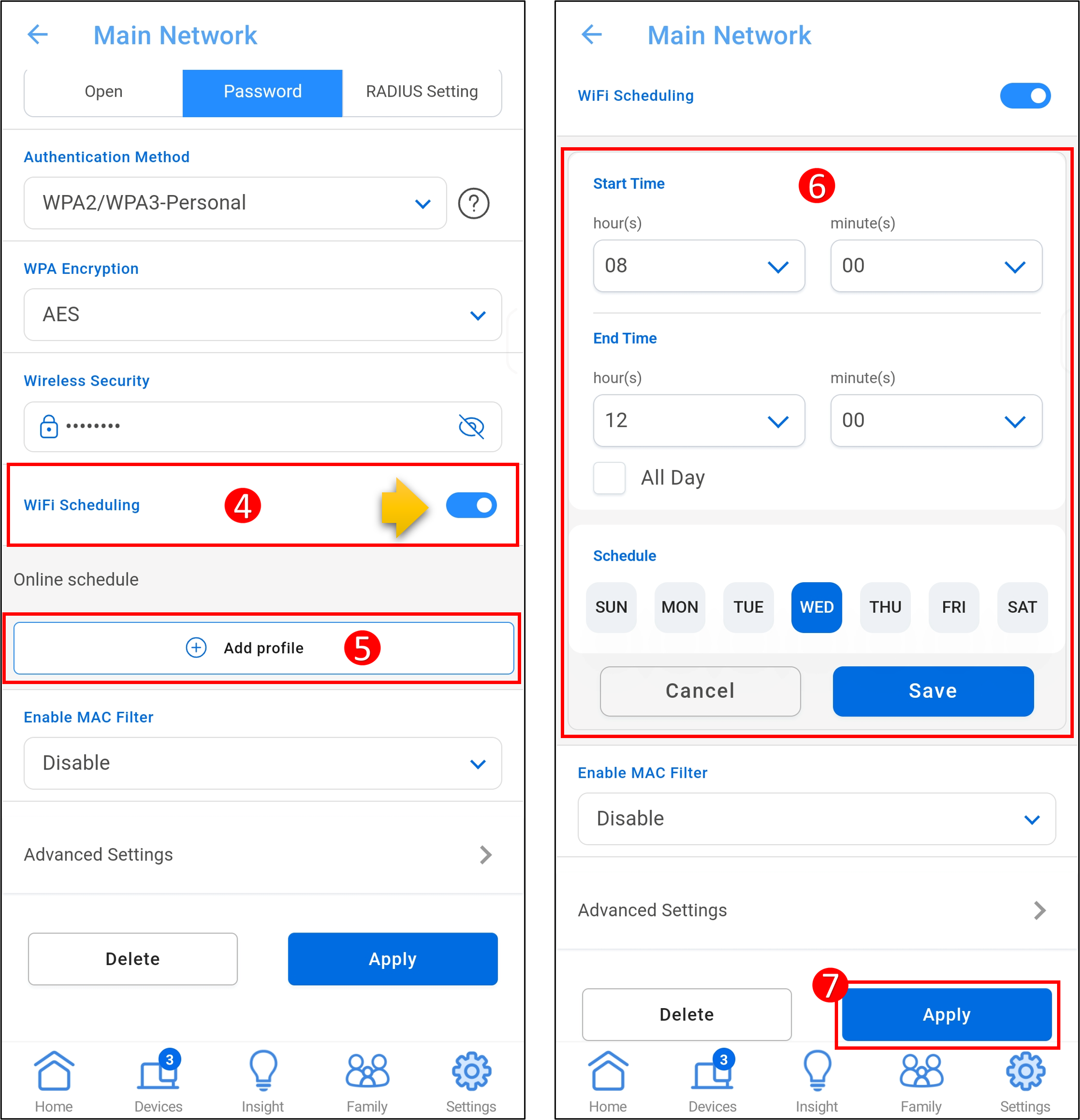
Escenario: Si el WiFi de 2.4 GHz está habilitado de lunes a viernes de 18:00 a 20:00, se apagará en otros momentos.
Primero, configure la hora de inicio a [18:00] y la hora de finalización a [20:00], seleccione [Lunes a Viernes] en el horario, toque [Guardar] > [Aplicar] para completar.

3. Si deseas agregar otro perfil de programación de WiFi, toca el icono [+] y sigue los pasos anteriores, si deseas eliminar el perfil de programación de WiFi, toca el icono de eliminar > [Aplicar] para completar.
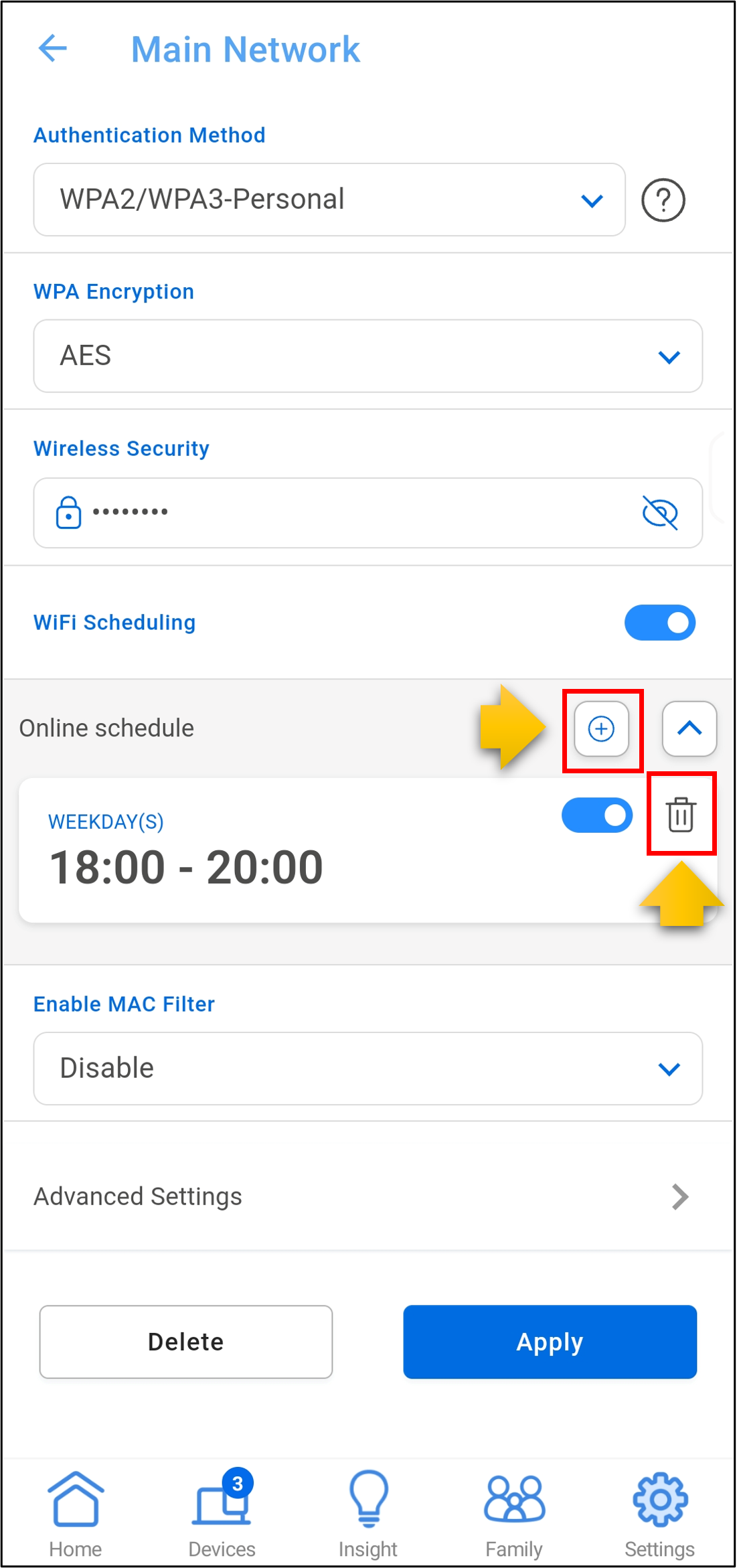
B. ASUS Router Web GUI (con 3 diferentes interfaces de versiones de firmware)
Interface 1 (Soporta routers con firmware posterior a 3.0.0.6.102_35404 (incluido))
A continuación, tomamos un router BQ16 como ejemplo:
Paso 1. Conecta tu computadora al router a través de una conexión cableada o WiFi y entra en la IP LAN de tu router o en la URL del router http://www.asusrouter.com para acceder al WEB GUI.

Nota: Por favor, consulta Cómo ingresar a la página de configuración del router (Web GUI) para aprender más.
Paso 2. Ingresa el nombre de usuario y la contraseña de tu router para iniciar sesión.

Nota: Si olvida el nombre de usuario y/o la contraseña, restaure el router a la configuración predeterminada de fábrica y configúrelo.
Por favor, consulte [Router Inalámbrico] ¿Cómo restablecer el router a la configuración predeterminada de fábrica? para saber cómo restaurar el router a la configuración predeterminada.
Paso 3. Haga clic en [ Network ] > elija la red principal que desea configurar.

Paso 4. Habilite la programación de WiFi > haga clic en Agregar perfil, configure el horario para el cual desea habilitar la señal WiFi, toque [Guardar] > [Aplicar] para completar.
Nota: Cambiar la configuración de WiFi interrumpirá temporalmente su red inalámbrica.
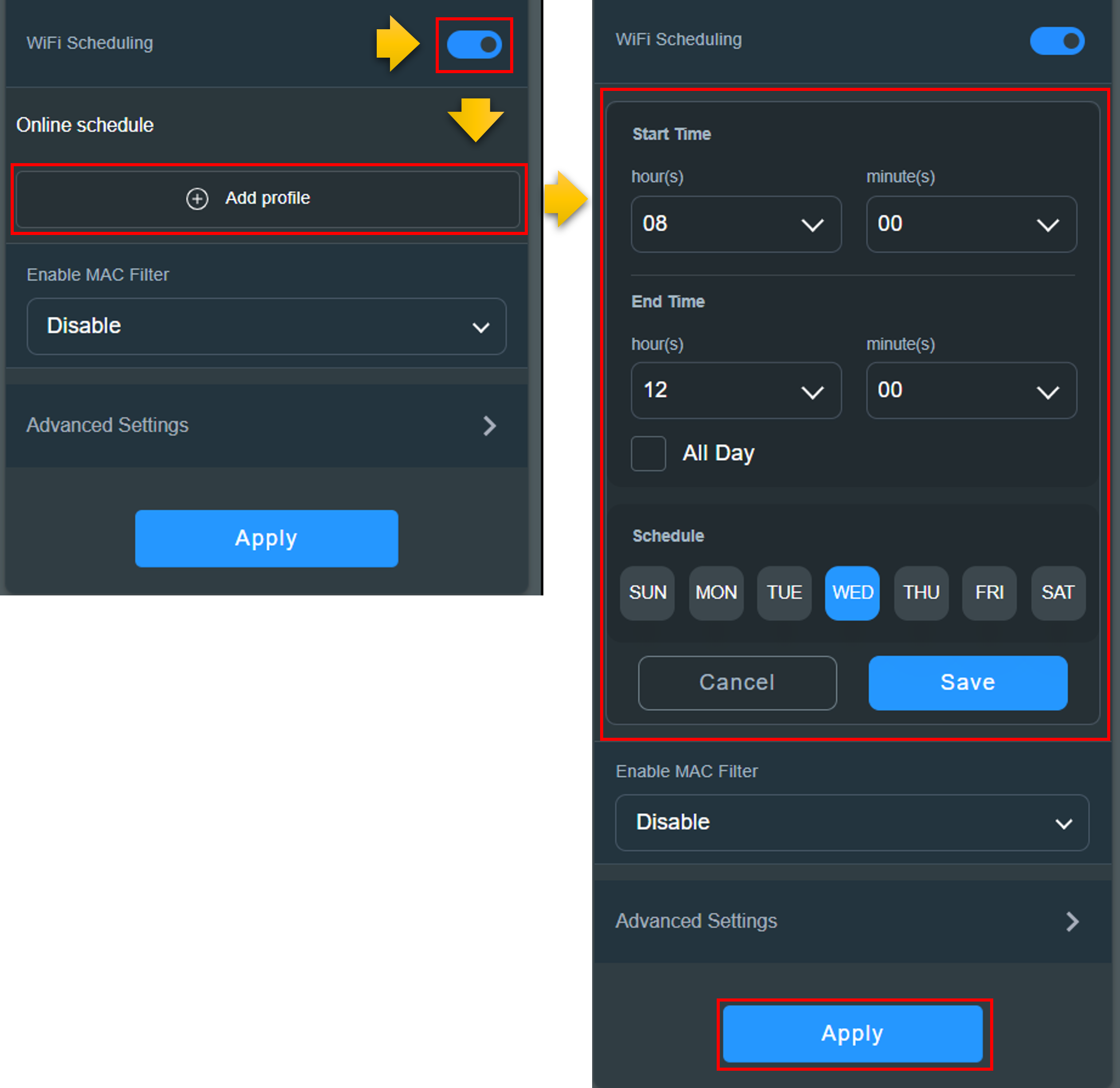
Escenario: Si el WiFi de 2,4 GHz está habilitado de lunes a viernes de 18:00 a 20:00, se apagará en otros momentos.
Primero, configure la hora de inicio a [18:00] y la hora de finalización a [20:00], seleccione [lunes a viernes] en el horario, toque [Guardar] > [Aplicar] para completar.
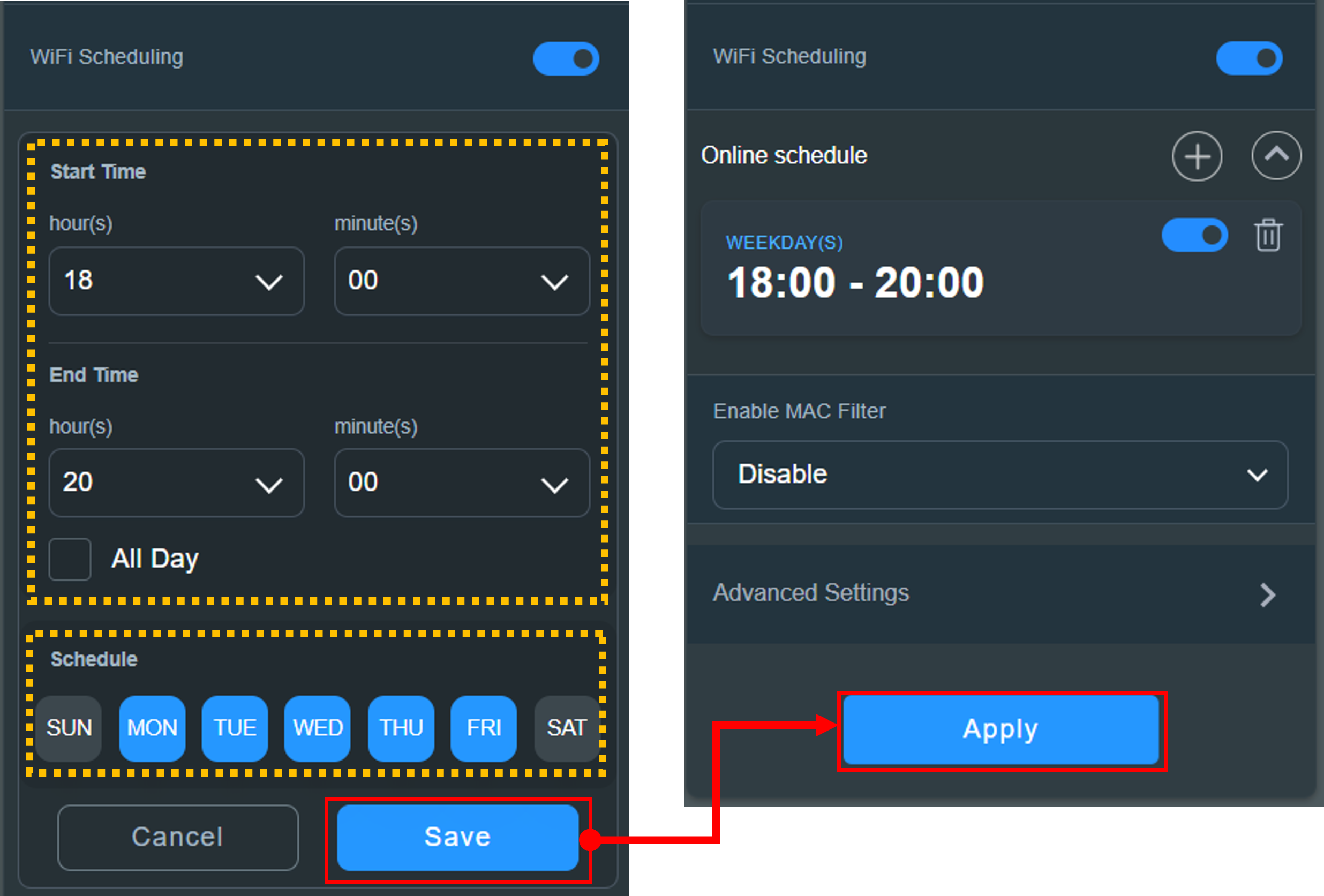
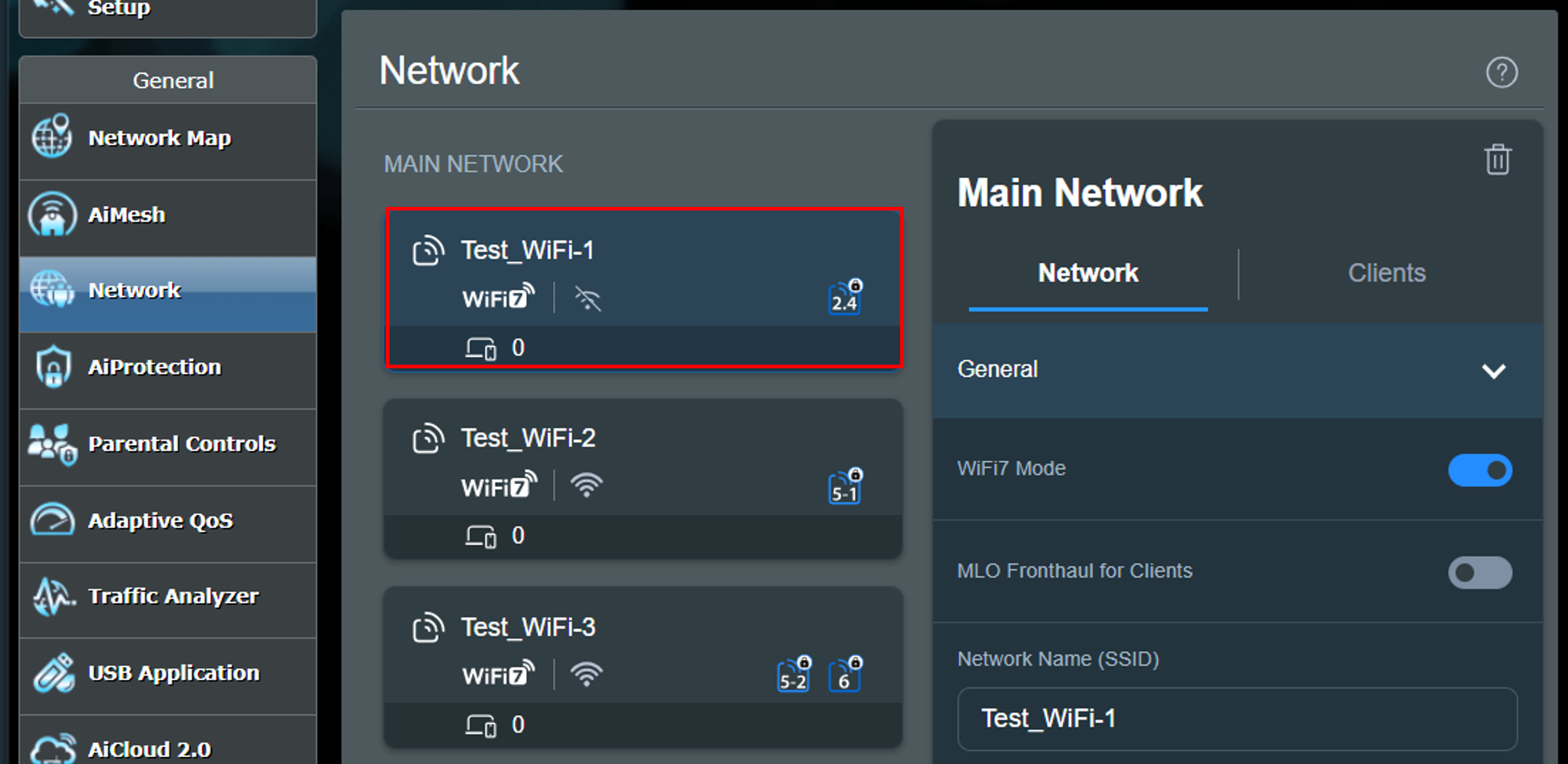
Si deseas agregar otro perfil de programación WiFi, toca el icono de [+] y sigue los pasos anteriores, si deseas eliminar el perfil de programación WiFi, toca el icono de eliminar > [Aplicar] para completar.
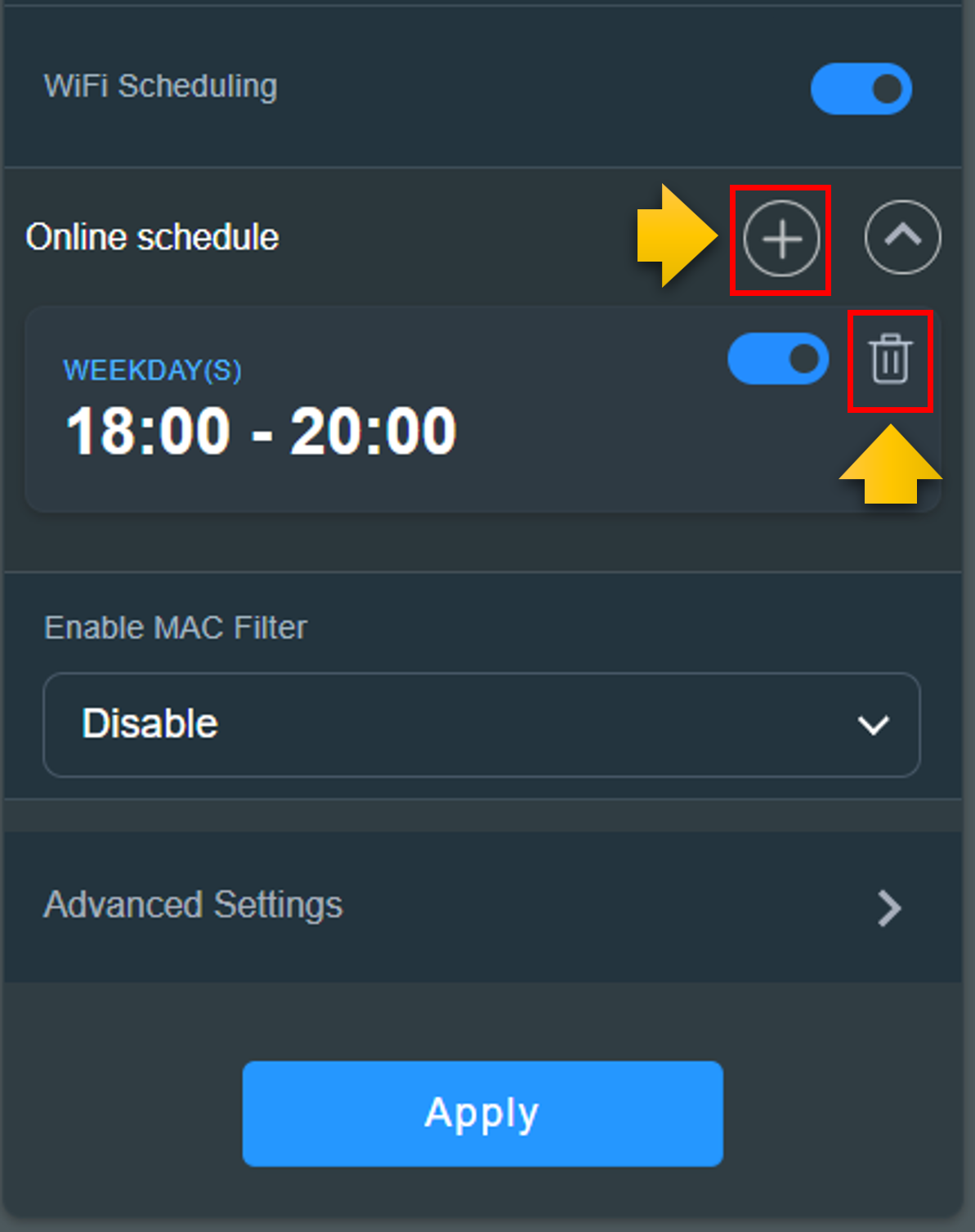
Interfaz 2
A continuación tomamos un router ZenWiFi AX (XT8) como ejemplo:
Paso 1. Conecta tu computadora al router a través de una conexión cableada o WiFi y entra en la IP LAN de tu router o la URL del router http://www.asusrouter.com en la interfaz WEB GUI.

Nota: Por favor, consulta Cómo entrar en la página de configuración del router (Web GUI) para aprender más.
Paso 2. Ingresa el nombre de usuario y la contraseña de tu router para iniciar sesión.

Nota: Si olvidas el nombre de usuario y/o la contraseña, por favor restaura el router a la configuración predeterminada de fábrica y configúralo.
Por favor, consulta [Wireless Router] Cómo restablecer el router a la configuración predeterminada de fábrica? para saber cómo restaurar el router a la configuración predeterminada.
Paso 3. Haz clic en [Wireless] > [Professional]. Elige la banda de WiFi que deseas configurar (2.4 GHz o 5 GHz).
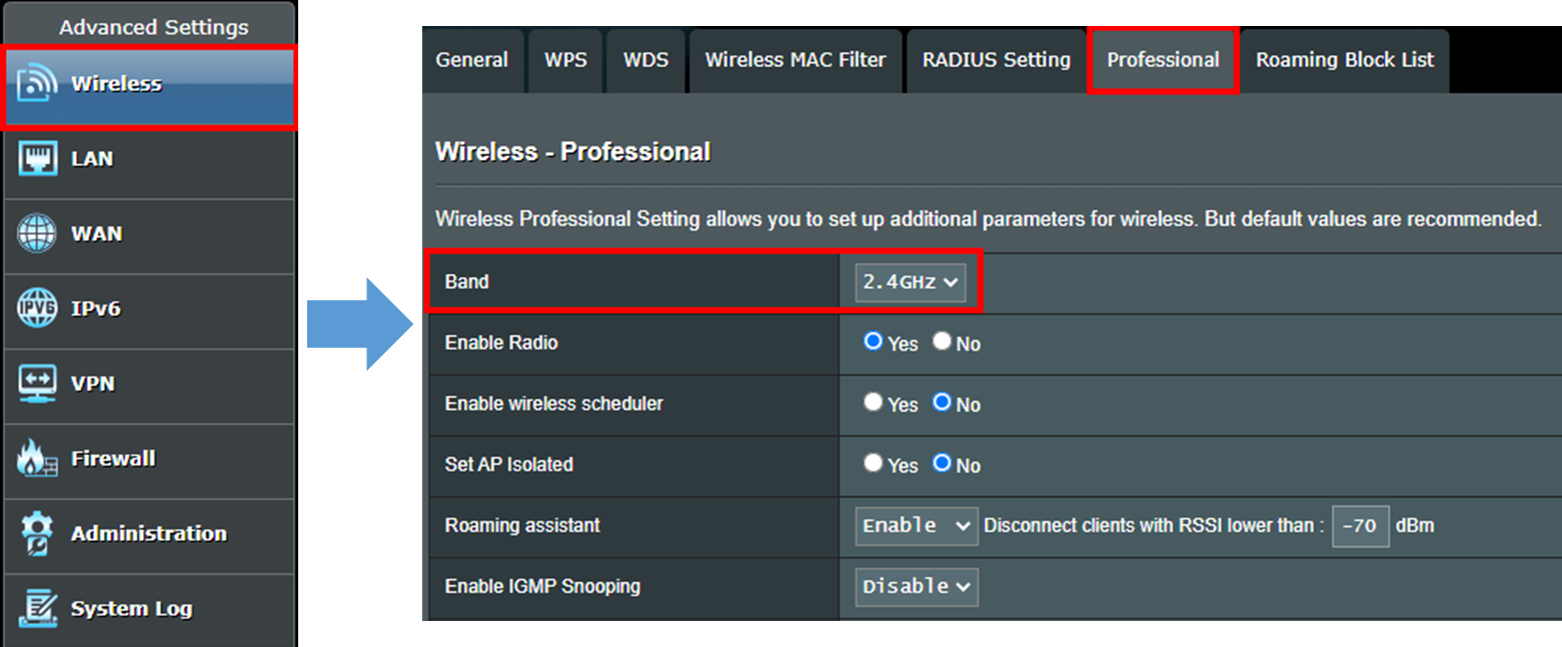
Paso 4. Encuentra la opción [Enable wireless scheduler] y elige [Yes], luego haz clic en el botón amarillo [Time scheduling].

Paso 5. Verás la ventana que aparece a continuación cuando hagas clic en [Time scheduling]. Puedes verificar si la hora del sistema del router en el área superior izquierda es consistente con la hora local.
Orange significa [Offtime schedule], el WiFi está apagado.
Gris significa [Horario de apagado desactivado], WiFi está encendido.
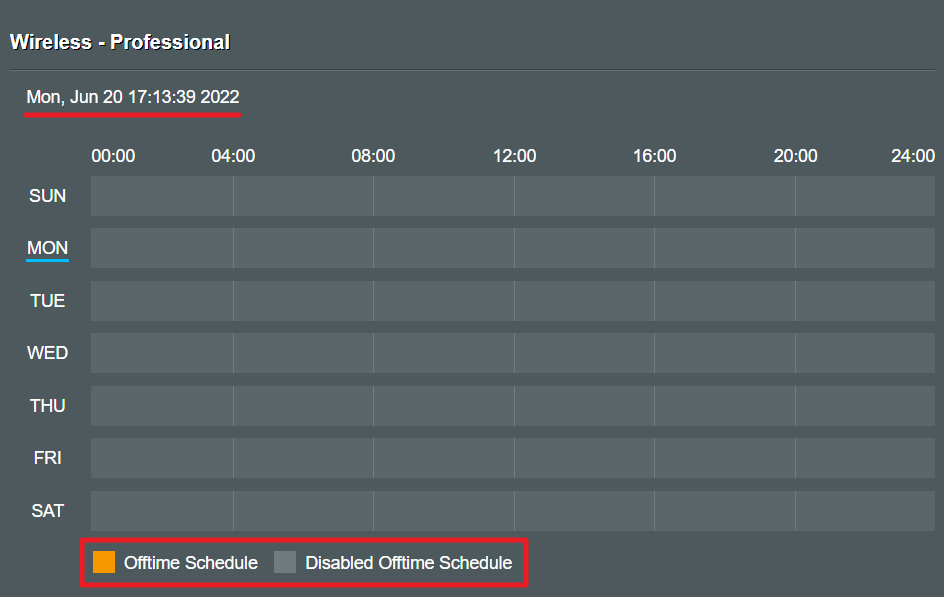
Paso 6. Mueve el puntero del mouse a cualquier periodo de tiempo en la pantalla, haz clic para mostrar la siguiente imagen, luego puedes configurar el periodo de tiempo en el que deseas apagar la señal WiFi.
A continuación, se muestra la captura de pantalla de ejemplo cuando haces clic en [Lunes], puedes elegir el periodo de tiempo para apagar la señal WiFi.
Si deseas apagar la señal WiFi en otros días, puedes hacer clic en otras opciones y configurarlo.
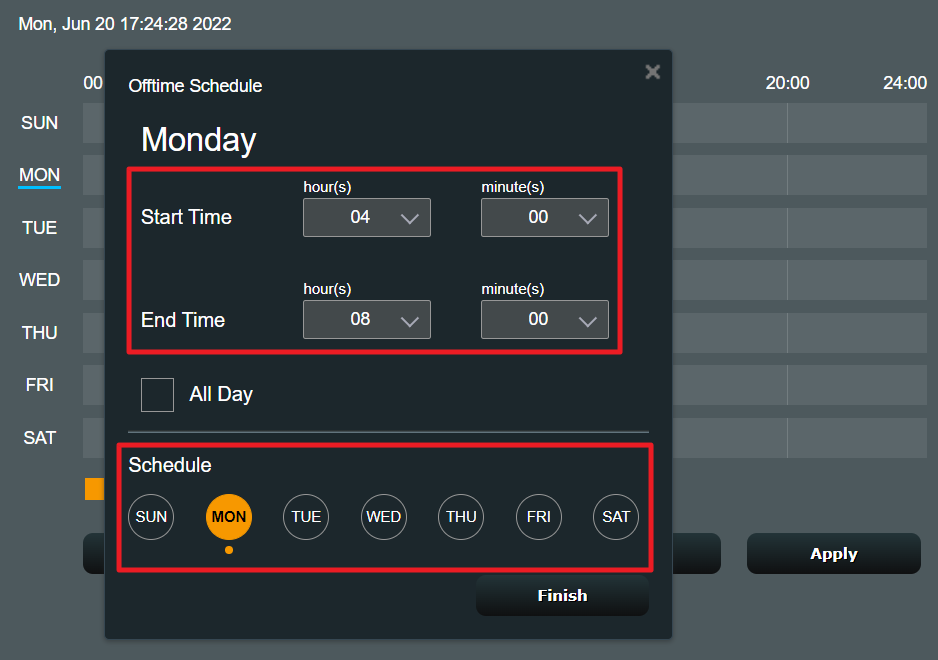
Escenario: Si deseas apagar el WiFi de 2.4G entre semana a las 22:15~07:00.
Necesitarás configurar dos reglas de apagado de WiFi.
- 00:00-07:00 de lunes a viernes.
- 22:15-24:00 de lunes a viernes.
Primero, necesitas configurar 00:00-07:00 y de LUN a VIE, luego haz clic en [Terminar] para guardar la configuración.
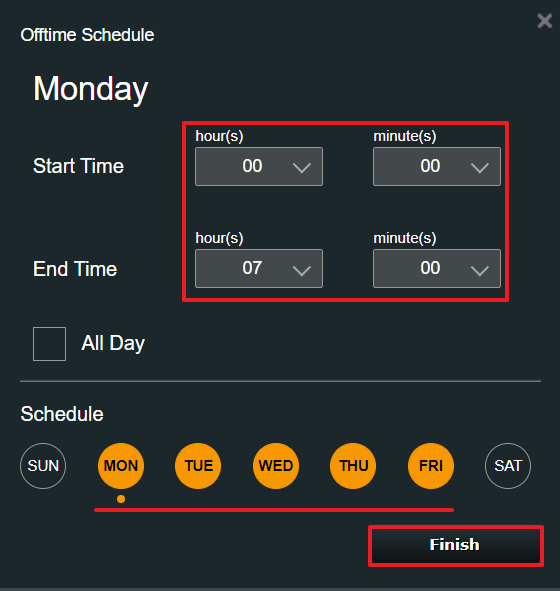
Aviso: La unidad mínima para esta función es [minuto]. Como se muestra, los usuarios pueden introducir el tiempo designado en la columna de minutos (como en la imagen de abajo).
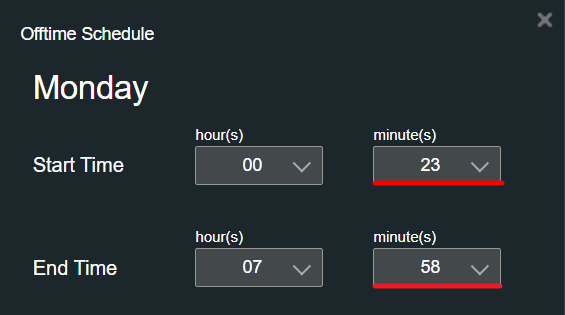
O puedes elegir de la lista desplegable para configurar los minutos cada 15 minutos.
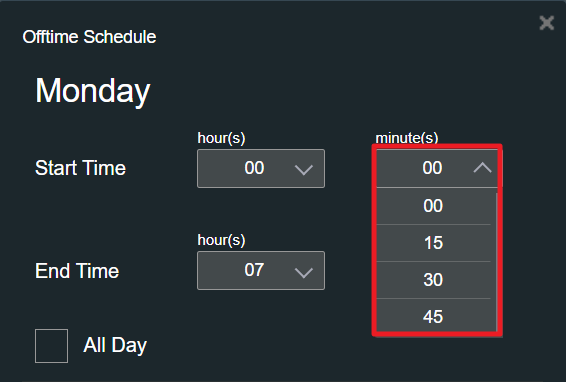
Después de configurar 00:00-07:00 para desactivar WiFi, verás el tiempo actual de desconexión de WiFi como se muestra a continuación.
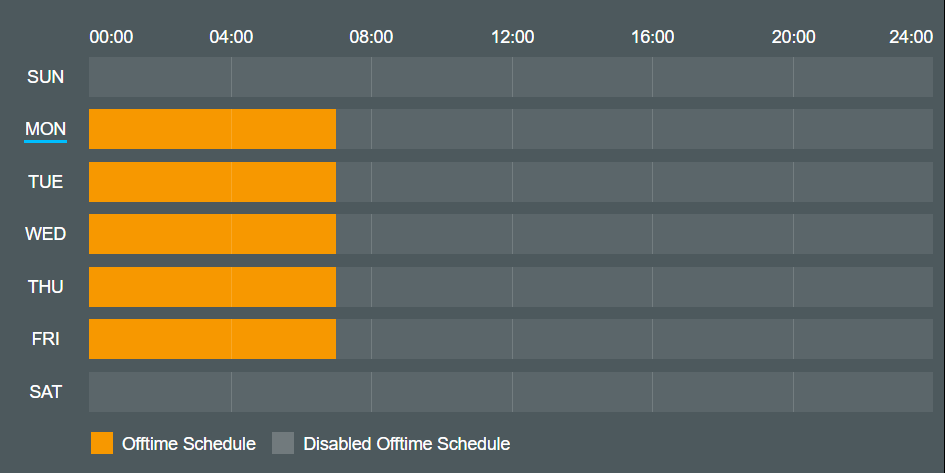
Haz clic nuevamente en el intervalo de tiempo y mostrará la regla de desconexión de WiFi actual que has configurado hasta ahora. Haz clic en [Añadir una nueva desconexión] para configurar la siguiente regla de desconexión.
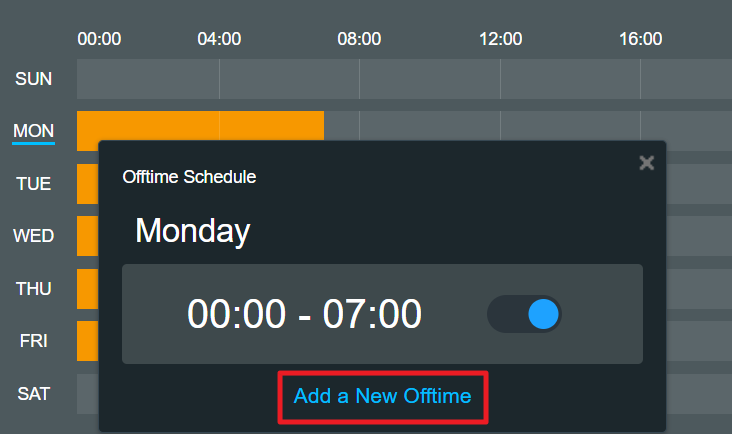
Configura 22:45 – 24:00 y LUN a VIE, luego haz clic en [Terminar]
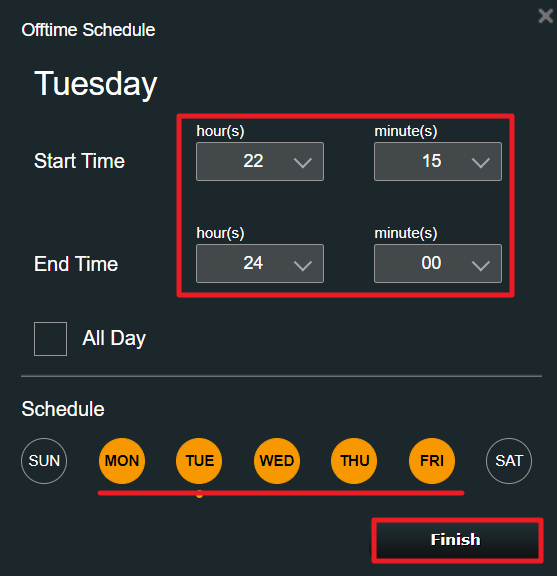
Paso 7. Confirma si el horario de desconexión de WiFi está configurado correctamente, haz clic en [Aplicar] para completar la configuración.
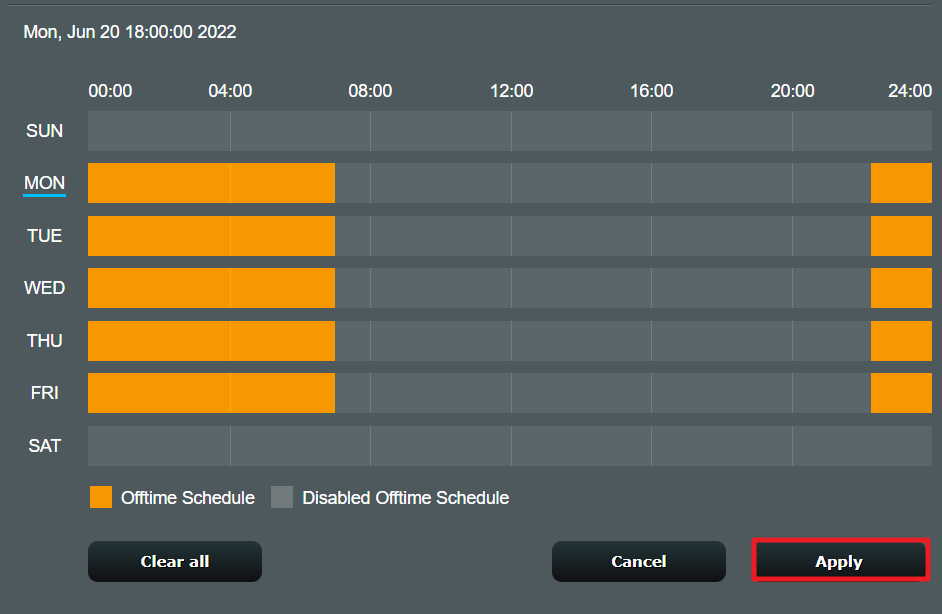
Paso 8. Después de aplicar la configuración, serás dirigido nuevamente a la página [Profesional]
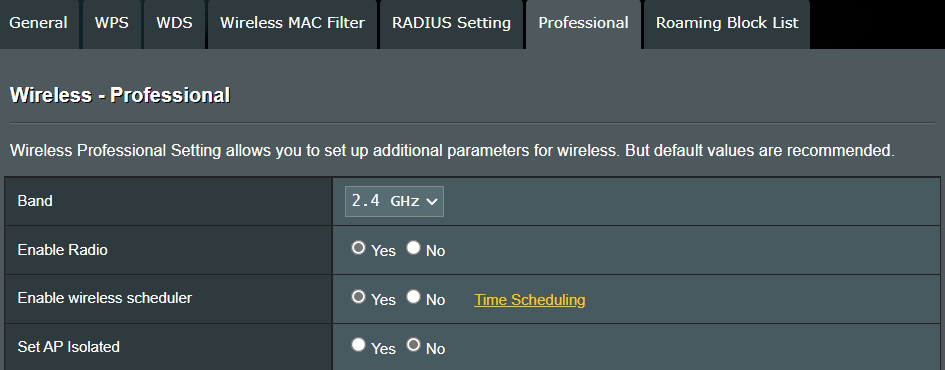
Desplázate hasta la parte inferior de esta página y haz clic en [Aplicar] para completar la configuración.
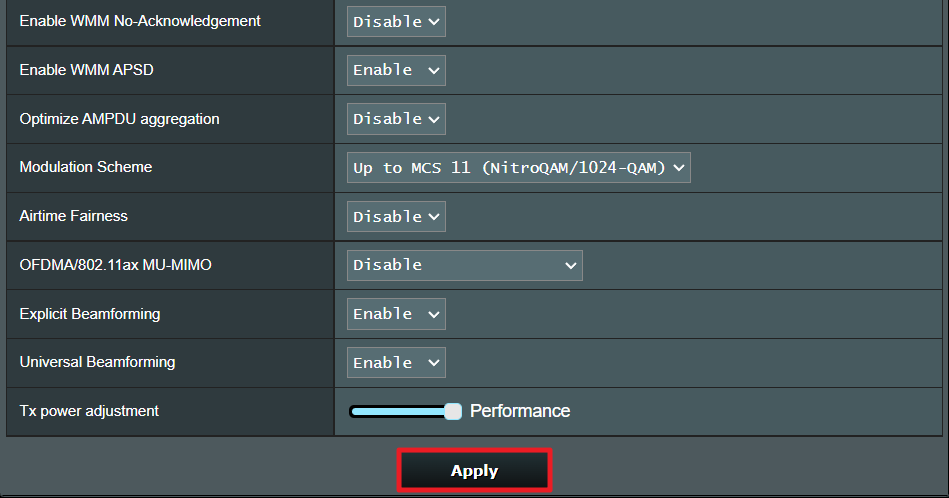
Interfaz 3
A continuación, tomamos un router RT-AC59U V2 como ejemplo
Paso 1. Conecta tu computadora al router a través de una conexión por cable o WiFi e ingresa la IP LAN de tu router o la URL del router http://www.asusrouter.com en el GUI WEB.

Nota: Por favor, consulta Cómo ingresar a la página de configuración del router (GUI WEB) para obtener más información.
Paso 2. Ingresa el nombre de usuario y la contraseña de tu router para iniciar sesión.
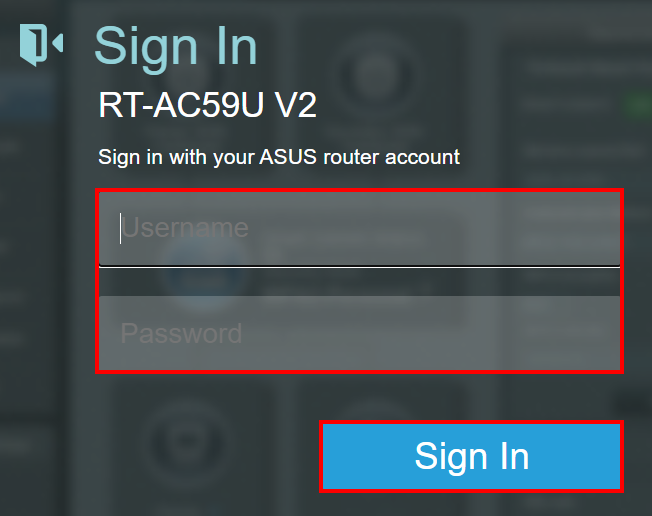
Nota: Si olvida el nombre de usuario y/o la contraseña, por favor restaure el router al estado de fábrica y configúrelo.
Por favor, consulte [Router Inalámbrico] Cómo restablecer el router a la configuración de fábrica? para saber cómo restaurar el router a la configuración predeterminada.
Paso 3. Haga clic en [ Inalámbrico] > [Profesional]. Elija la banda WiFi que desea configurar (2.4 GHz o 5 GHz).
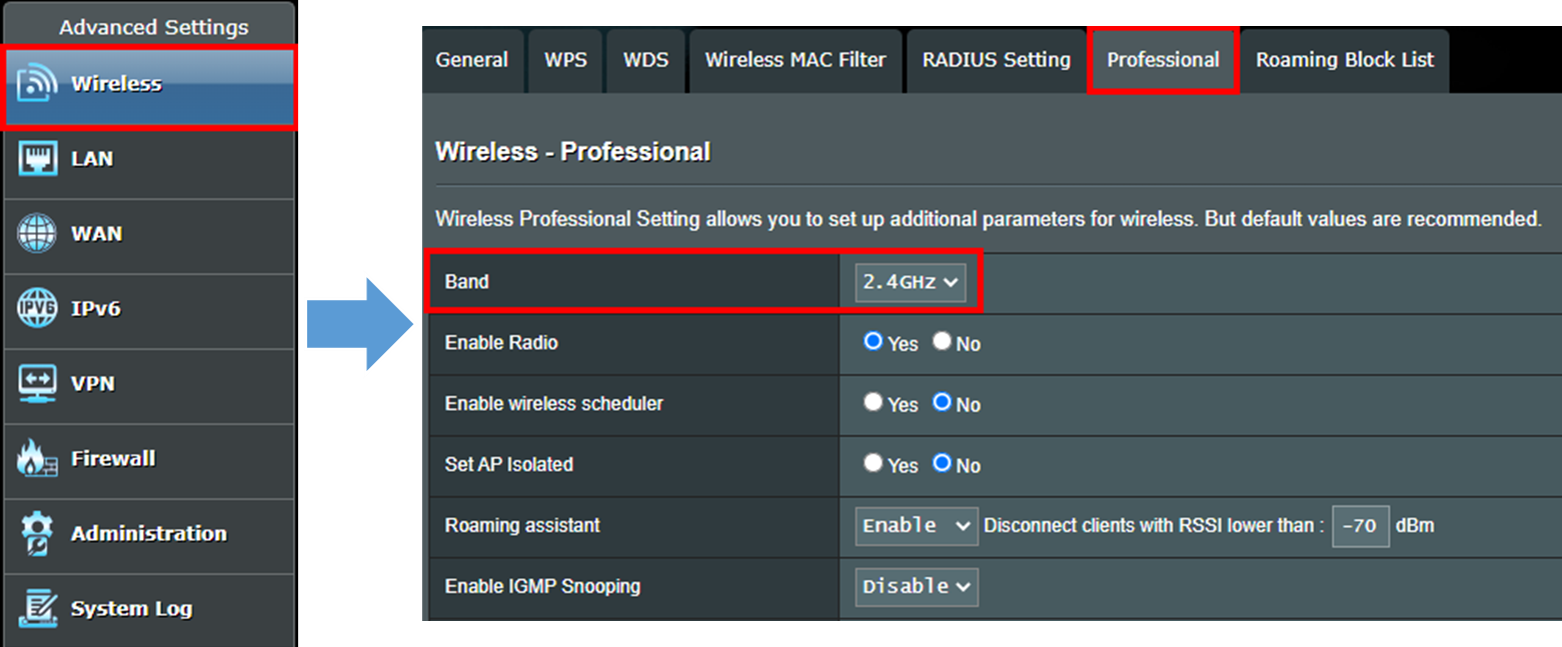
Paso 4. Encuentra la opción [Habilitar el programador inalámbrico] y elija [Sí], luego haga clic en el botón amarillo [Programación de tiempo]

Paso 5. Verá la siguiente ventana emergente cuando haga clic en [Programación de tiempo].
El gris claro significa [Permitir], el WiFi se encenderá.
El gris oscuro significa [Denegar], el WiFi se apagará.
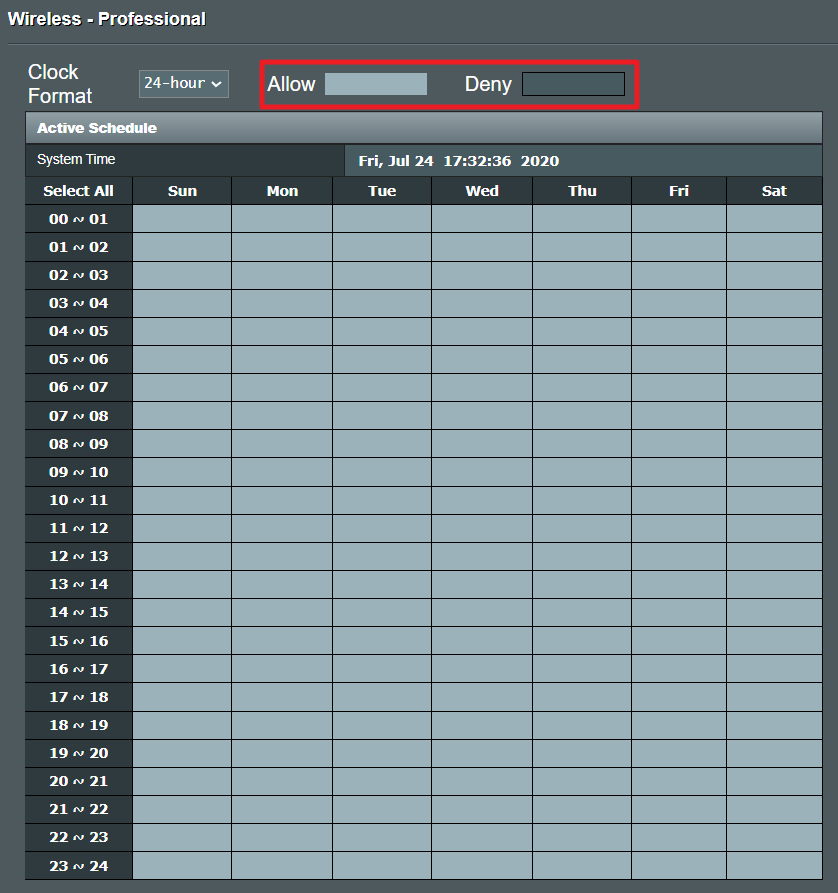
También puedes ajustar el [Formato de Reloj]. Elige [12 horas] y verás que la hora del sistema cambia a formato de 12 horas y AM/PM.

Paso 6. Haz clic en cada franja horaria para establecer si el WiFi está encendido o apagado durante ese periodo de tiempo. Después de completar la configuración, haz clic en el botón [OK] para aplicar la configuración.
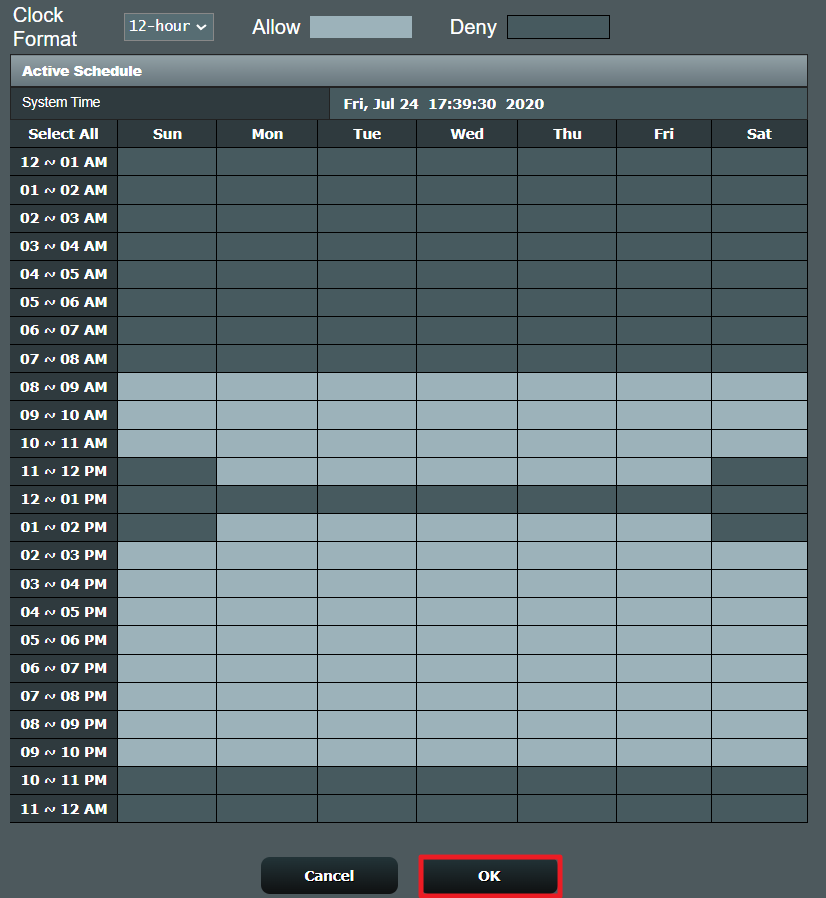
Paso 7. Después de aplicar la configuración, serás dirigido nuevamente a la página [Profesional].
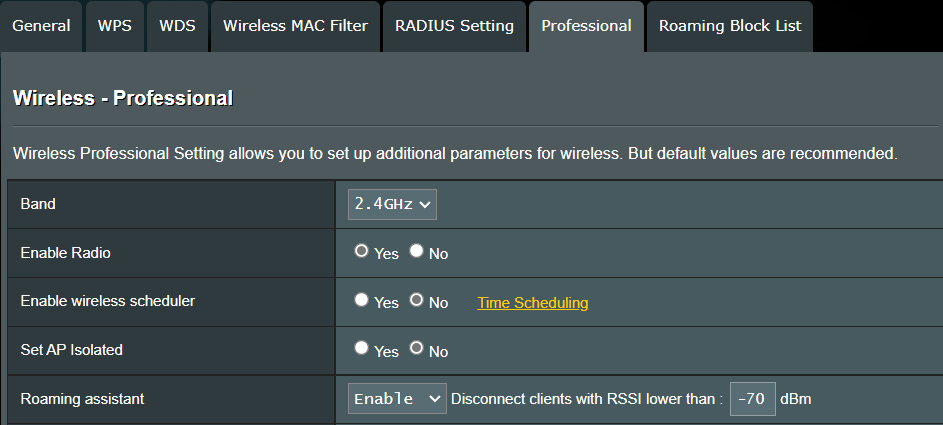
Desplázate hasta el final de esta página y haz clic en [Aplicar] para completar la configuración.
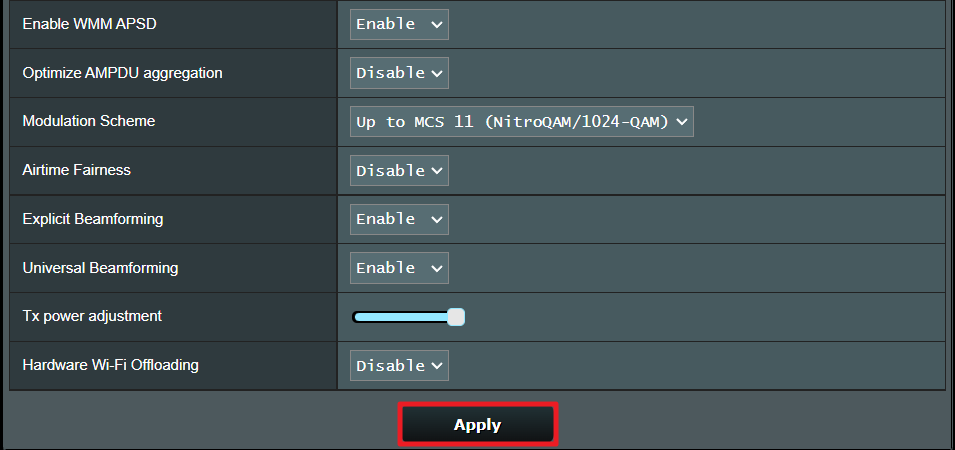
FAQ
1. La unidad mínima en la función de programación de WiFi en mi router es [hora] en lugar de [minuto], ¿cómo puedo solucionarlo?
Asegúrese de que su firmware esté actualizado a la última versión. Si la unidad mínima sigue siendo [hora] y no [minutos], significa que su modelo de router solo admite [hora] como unidad mínima.
2. Después de habilitar el programador inalámbrico, ¿puedo configurar un dispositivo específico para que no pueda acceder a internet en un período de tiempo designado?
No, el programador inalámbrico solo se aplica para encender o apagar una señal WiFi específica (2.4 GHz, 5 GHz, o 6 GHz) en un período de tiempo designado. No puede limitar a los dispositivos conectados por cable a acceder a internet.
Si su solicitud es limitar a dispositivos específicos a acceder a internet en un período de tiempo designado, se recomienda usar la programación de tiempo de control parental.
Para más información, por favor visite la faq relacionada: [Router Inalámbrico] ¿Qué es el Control Parental?
Aviso: La programación de tiempo inalámbrica y la programación de tiempo de control parental no pueden aplicarse al mismo tiempo.
3. ¿Por qué la señal WiFi no se enciende o apaga según las reglas que configuré en el programador inalámbrico?
1. Asegúrese de que su router pueda acceder a internet, y que la hora del sistema sea la misma y precisa que la hora local.
Por favor, consulte la faq para configuraciones relacionadas:
2. Asegúrese de que su router esté actualizado a la última versión de firmware. Restablezca el router a la configuración predeterminada de fábrica y siga este faq para configurarlo.
Para la actualización del firmware y el restablecimiento del router, siga los siguientes faqs para proceder.
Puede consultar el siguiente faq para configuraciones relacionadas.
¿Cómo obtener la (Utilidad / Firmware)?
Puede descargar los últimos drivers, software, firmware y manuales de usuario en el Centro de Descargas de ASUS.
Si necesita más información sobre el Centro de Descargas de ASUS, consulte este enlace.